Afin que chacun puisse gérer à sa guise et en toute intimité son historique de navigation, ses documents ou encore ses mots de passe, chaque membre de votre foyer ou chaque personne utilisant un ordinateur devrait avoir son propre compte utilisateur.
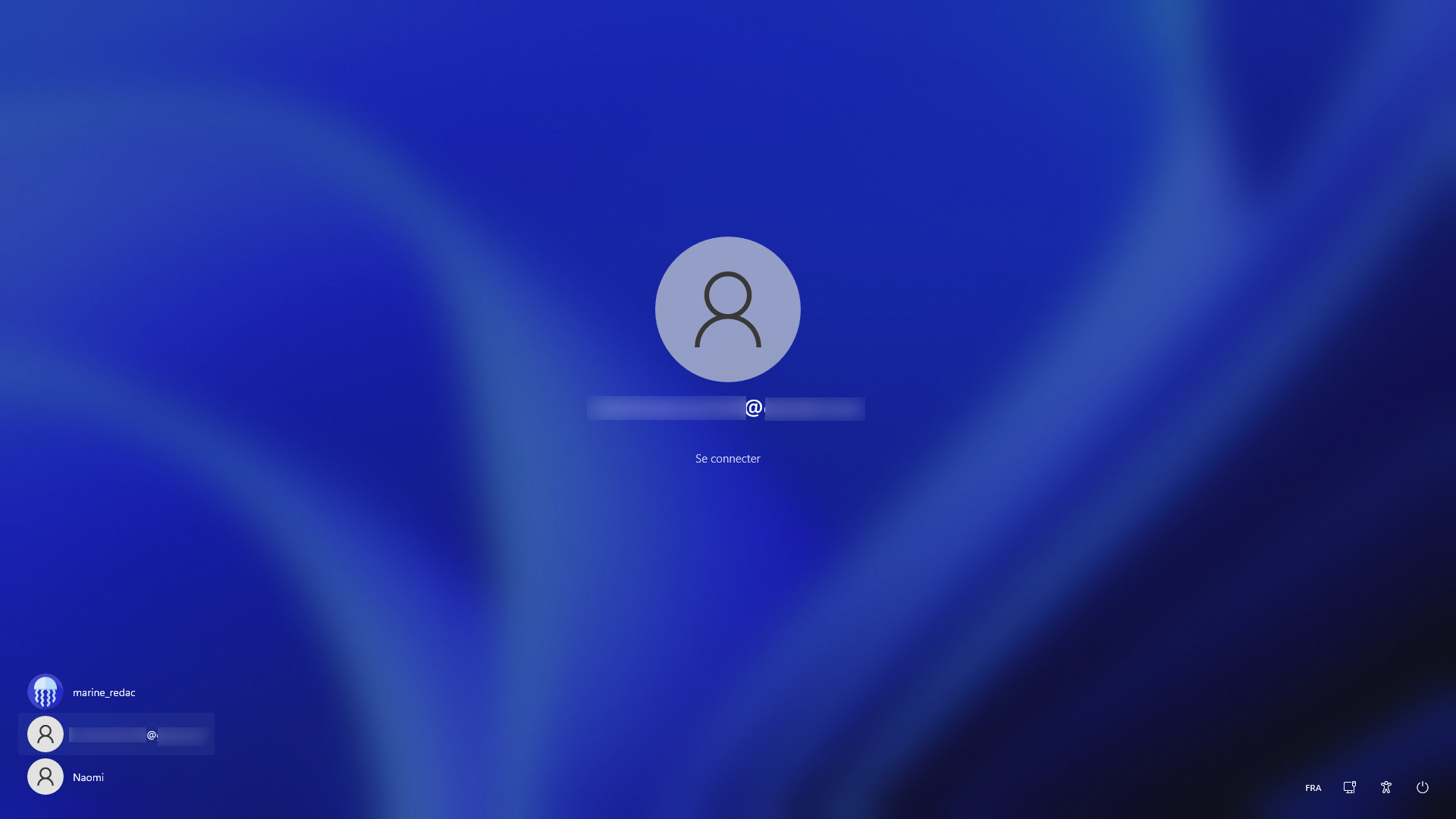
Un compte utilisateur possède des données personnelles et une configuration qui lui est propre. Il est fortement conseillé de le protéger par un code PIN ou un mot de passe. Ainsi, seuls vous avez accès à vos données, même si le PC est utilisé par plusieurs personnes.
Dans cet article, pour que tout le monde ait son espace bien à lui, nous allons vous montrer comment créer un compte utilisateur sur Windows 11 avec un compte Microsoft ou un compte local.
Compte Microsoft vs compte local
Deux types de comptes existent sur Windows 11 : le compte Microsoft et le compte local.
Pour vous aider à choisir le type de compte adapté à vos besoins, consultez notre article :
Compte local ou compte Microsoft : quelles différences ? Lequel utiliser ?
Créer un compte utilisateur sur Windows 11
Compte Microsoft
Pour créer un compte utilisateur lié à un compte Microsoft sur Windows 11, la méthode la plus intuitive est de passer par les Paramètres :
- Ouvrez les Paramètres et cliquez sur Comptes, dans le menu de gauche.
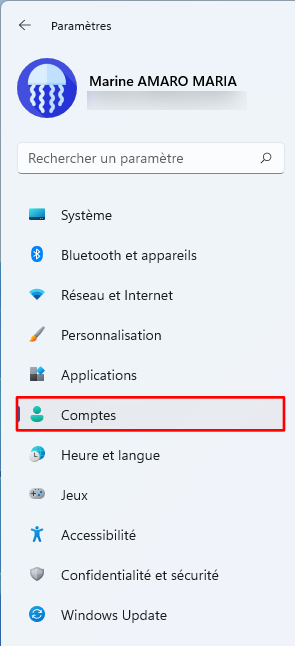
- Sélectionnez Famille et autres utilisateurs.

- Cliquez sur Ajouter un compte (en face de Ajouter un autre utilisateur si la personne n’est pas un membre de votre famille via Microsoft Family Safety).
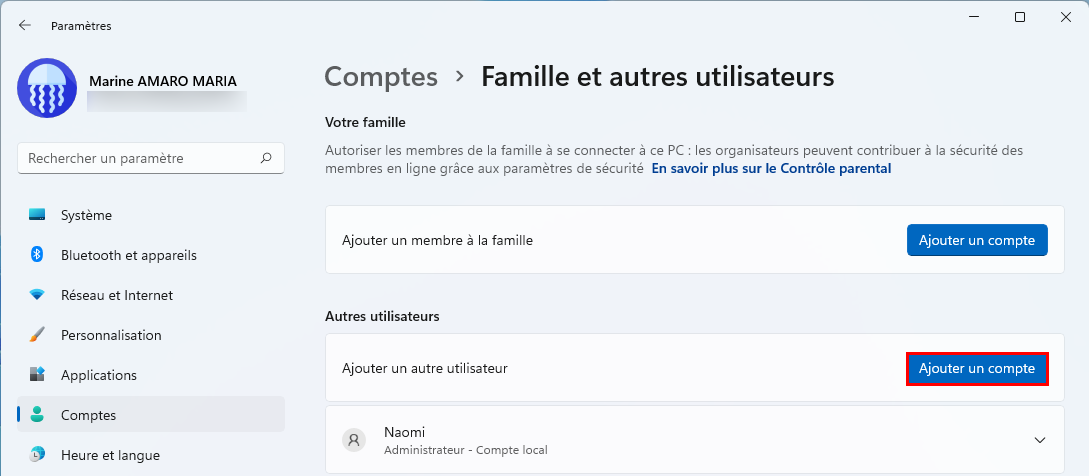
- Saisissez l’e-mail du compte Microsoft de ce nouvel utilisateur et cliquez sur Suivant.
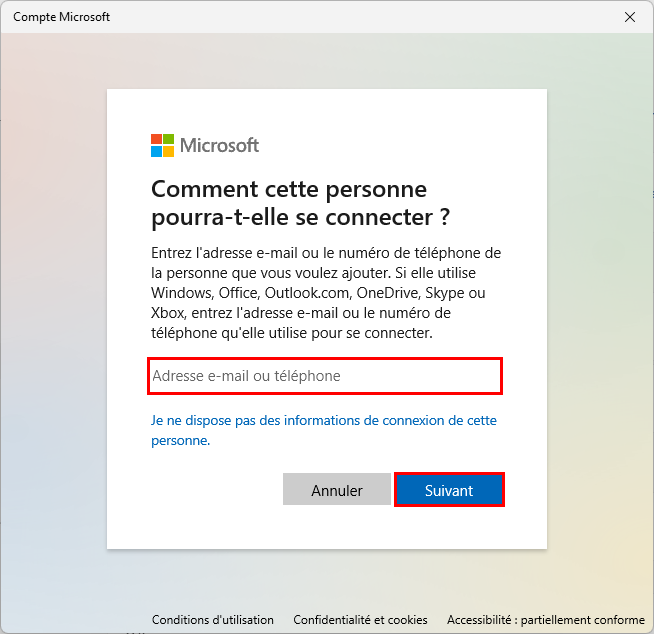
- Cliquez sur Terminer.
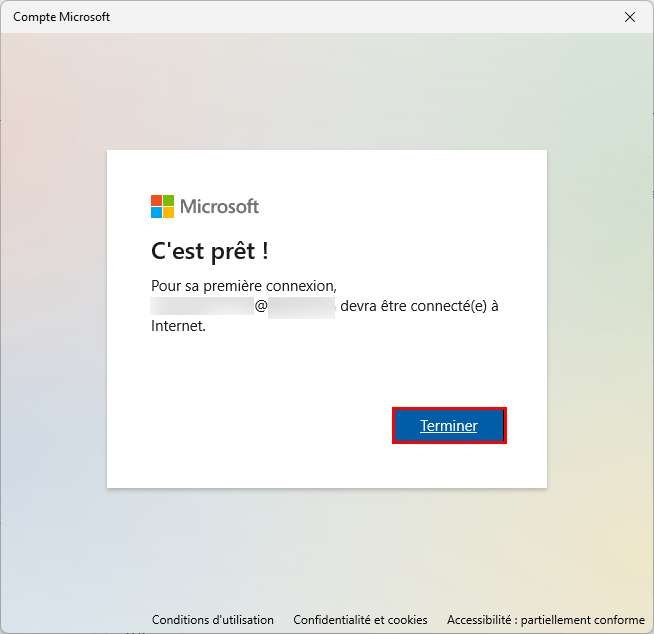 i Note : à la 1re connexion sur cette nouvelle session, l’ordinateur devra être connecté à Internet et l’utilisateur devra saisir le mot de passe de son compte Microsoft.
i Note : à la 1re connexion sur cette nouvelle session, l’ordinateur devra être connecté à Internet et l’utilisateur devra saisir le mot de passe de son compte Microsoft.
Compte local
La création d’un compte utilisateur local se fait également via l’application Paramètres.
Nous en avons fait un article spécifique ici :
Windows 11 : créer un compte utilisateur local
